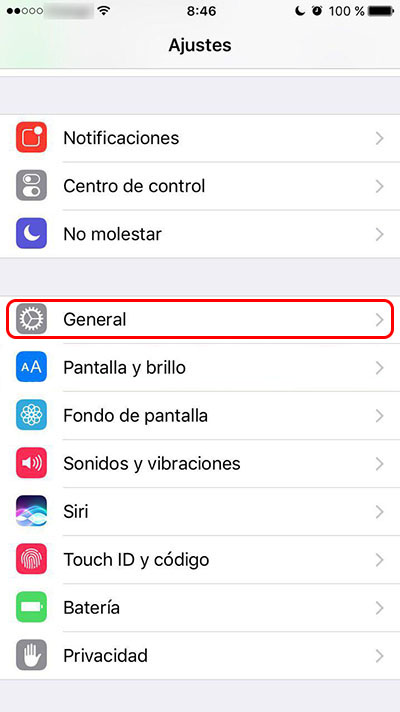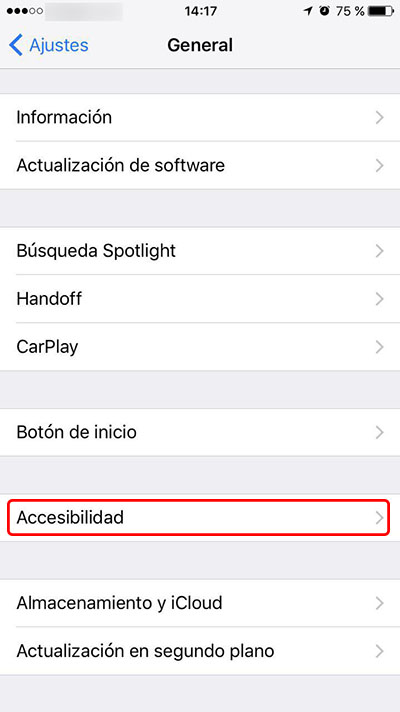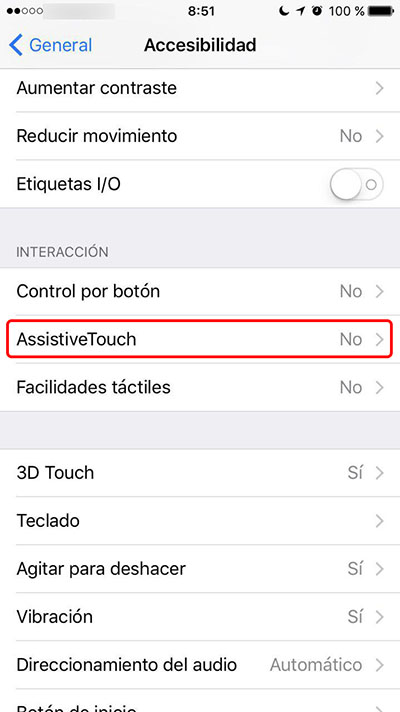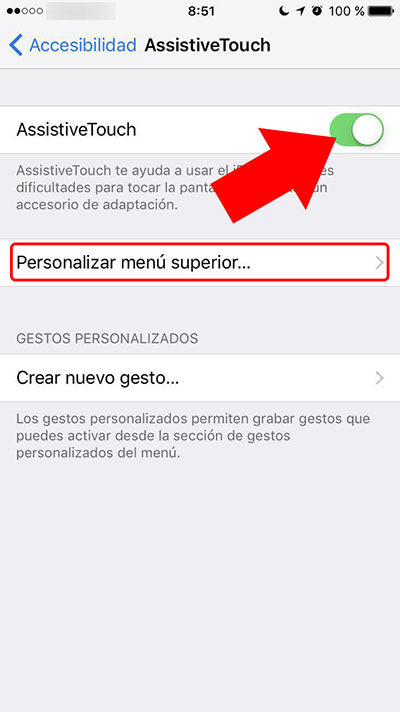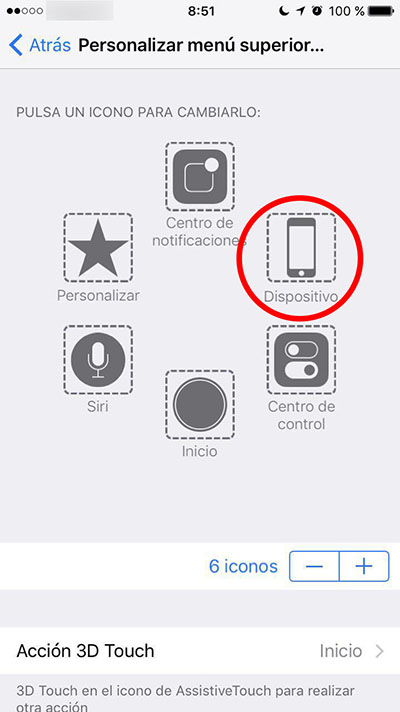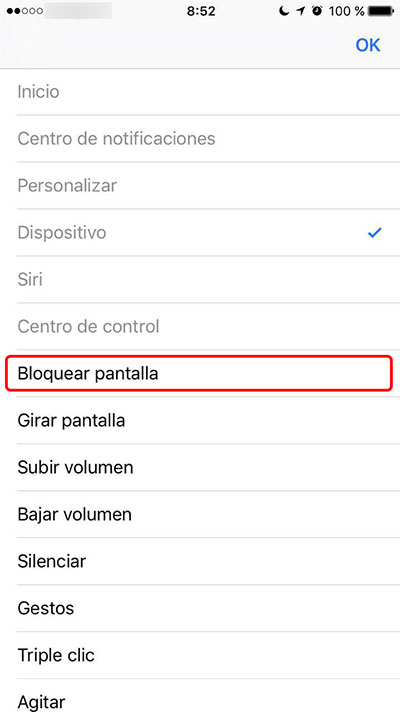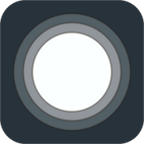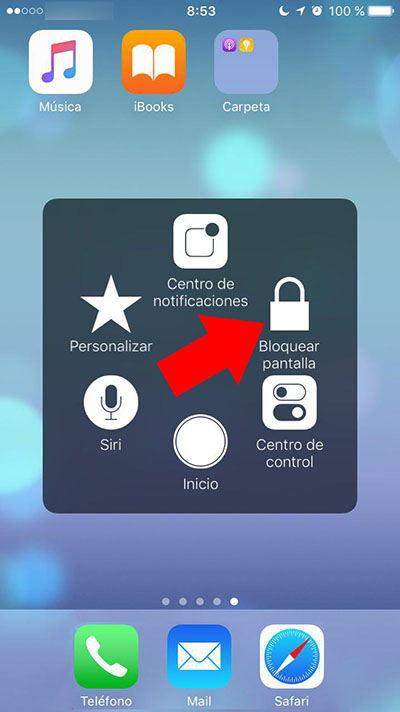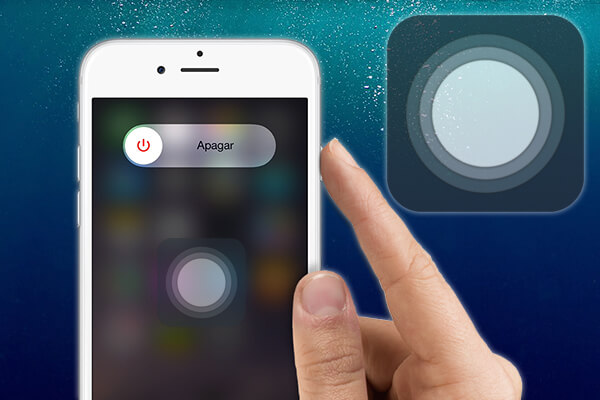
Talvez porque seu telefone móvel iPhone tiver terminado caindo de suas mãos Abaixe-se, ou talvez porque com o tempo, as coisas tendem a passar, Você pode encontrar com o problema que o botão liga / desliga (Botão liga / desliga) Não funciona. Tanto como você pressioná-lo e mais forte que ele pressões, Ele parou de responder, e você encontrar-se com o problema da O que fazer para consertá-lo e virar desactivado, ou até mesmo para reiniciá-lo o desligá-lo.
Entre a quantidade de possibilidades Isso nos dá o sistema operacional iOS de nossa iPhone, Temos que nos permitirá continuar a usar nosso telefone sem ter que pressionar o botão de ignição/desligamento físico.
Como parar e desligar um iPhone cujo botão liga / desliga não funciona
Através de uma série de passos, Nós vemos como ativar um configuração Isso nos permitirá ter um tipo de tecla virtual na tela do seu dispositivo, e que será capaz de configurar como acesso directo para determinadas tarefas, incluindo a, ser capaz bloquear ou desligar nosso telefone móvel iPhone. Nós vamos fazer isso:
Passo 1. Clique no ícone do Configurações.
Passo 2. Você mover as várias opções e pressione no Geral.
Passo 3. De igual forma, deslize até a escolha de Acessibilidade.
Passo 4. Dentro desta nova opção, Selecione AssistiveTouch.
Passo 5. Na nova janela, Ativo a opção AssistiveTouch e, posteriormente, Pressione no Personalizar top menu…
Passo 6. Uma janela com uma série de ícones, entre eles um chamado Dispositivo. Pressione-o.
Passo 7. No seguinte lista de opções, Pressione no Tela do fechamento.
Você está pronto! Vez ativado a funcionalidade AssistiveTouch, ou assistência no toque ou imprensa, Você verá como o tela do iPhone telefone, aparece, como piggy-back Tudo o resto, um tipo de botão translúcido.
Se Imprensa sobre ele, irá mostrar-lhe o diferentes opções que tiver configurado nas etapas acima, entre eles está Tela do fechamento. Se clicar nele, seu telefone está bloco.
Se em vez de Pressione e solte a opção de Tela do fechamento, usando o tecla virtual de AssistiveTouch, fazer um pressão longa, Você verá como, Desta vez, em vez de tela do fechamento, é vai mostrar o opção de Desativar, que lhe permitirá Desligue seu telefone móvel.
Desta forma, Se você já teve ou tem problemas com o botão liga / desliga / fora (botão liga / desliga), no seu telemóvel iPhone, Você tem a opção de poder continuar a usá-lo completamente, simplesmente, mudando um pouco o maneira de fazer isso. Assim, em vez de fazer uso do botão físico, vai usar que tipo de tecla virtual mostrado no formulário sobreposição de na tela.

















 iOS
iOS